Русский Download Monitor и его описание
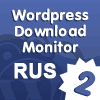
Описание плагина Download Monitor для WordPress:
Что такое плагин Download Monitor?
Как я писал выше, плагин Download Monitor, по сути Монитор Загрузок и предназначен для ведения статистики загрузок на вашем блоге. Кроме того, очень хорошо формирует вывод ссылки на загрузку. Указав несколько шаблонов можно забыть о внешнем виде ссылок, плагин все сделает сам. Также плагин скрывает реальный путь к файлу с применением ЧПУ (человеко понятного урл). Еще одной важной функцией плагина является загрузка файла только для зарегистрированных пользователей.
Сайт плагина: Перейти на сайт плагина
Автор плагина: Перейти на сайт автора плагина
Скачать сам плагин можно в репозитарии WordPress: Перейти на сайт загрузки плагина
Установка плагина Download Monitor:
- Скачайте плагин и его русификатор по ссылкам выше
- Распакуйте содержимое архива плагина с сохранением структуры в каталог плагинов WordPress: wp-content/plugins/
- Распакуйте русификатор плагина wp-download_monitor-ru_RU.mo в каталог плагина: wp-content/plugins/download-monitor/
- Зайдите в панель администратора WordPress в раздел Плагины и найдите там в самом низу плагин WordPress Download Monitor, нажмите рядом с ним Активировать
- Проверьте, каталог загрузок wp-content/uploads должен иметь права доступа 777
- Все установка завершена
Настройка плагина Download Monitor:
- Зайдите в панель администратора WordPress в раздел Инструменты, там появится в меню пункт Загрузки, нажимаем на него
- Перед вами интерфейс настроек плагина WordPress
- На всякий случай сразу заходим в вкладку Пересоздание базы данных и нажимаем на кнопку Пересоздание базы данных
- Открываем вкладку Настройки плагина, кликнув по ней мышью
- В строке расширений файла, добавляем необходимые вам расширения файлов которые вы собираетесь загружать в блог, остальные будут запрещены
- Далее настраиваем ссылки перенаправления в случае битой ссылки или не авторизированного доступа к закрытому файлу.
- В строке Путь к картинке указываем путь к картинке ссылке которая будет у вас вместо ссылки.
- Формат можно не трогать, его пока у вас все равно нет
- Нажимаем Сохранить
- Заходим в вкладку Произвольный шаблон отображения ссылки загрузки, где указываем слово с косой чертой в конце, к примеру (download/), это необходимо для включения ЧПУ ссылки.
- Нажимаем сохранить, и теперь Внимание, внимательно читаем то что появится сверху. Важно выполнить именно так как там пишется
- Заходим в вкладку Распределение загрузок по рубрикам и создаем свои рубрики, английскими буквами, сохраняем
- Заходим в вкладку Собственный формат отображения статистики, здесь присутствует конструктор для создания формата вывода ссылки и информации статистики на вашей странице.
Создаем свой шаблон:
В строке Имя: английскими буквами вводим любое название шаблона
В строке Формат: набираем формат, к примеру так:Скачать: <a title="{description}" href="{url}">{title}</a> Версия: {version}, размер: {size}, скачали: {hits} раз.
Что в последствии в публикации станет:
Скачать: title Версия: 1.1, размер: 10 KB, скачали: 5 раз.Вообще-то там, в вкладке, довольно подробно все описано.
В публикацию все это вставляется вообще просто, тегом[Download id not defined], где в download#id замените id на id загрузки, а в format=id замените id на id формата вывода. - Сохраняем все это
- Теперь нажимаем на кнопку Добавить файл для загрузки или Добавить ссылку для загрузки, отличие этих двух кнопок лишь в том, что в первом варианте вы закачиваете файл со своего компьютера в папку uploads, потом на него плагин выдает ссылку, а во втором варианте вы вместо файла указываете ссылку на уже существующий файл в интернете.
- В загрузившейся панели создания загрузки указываете:
- Заголовок — можно имя файла
- Версию файла
- Пишите описание, что это за файл такой
- Устанавливаете счетчик , с какого числа начнется отсчет
- Выбираете файл для загрузки
- Если это уже не первая версия файла и файл с таким именем уже существует, можно поставить с заменой, тогда старый файл будет удален и загружен новый
- Выбираете рубрику для файла из ранее созданных
- Выбираете будут ли все загружать данный файл или только зарегистрированные пользователи
- В Загрузке с зеркал указываем ссылки на зеркала — альтернативные ссылки для загрузки этого же файла, по 1 ссылке в строке
- Нажимаем Загрузить & Сохранить.
- Все настройка окончена!
Возможные проблемы с плагином Download Monitor:
На самом деле в основном возникают в начале только две проблемы:
- Проблема с ошибкой сохранения в базе данных, но в пункте 3 описания настроек я описал что нужно сделать чтобы эта проблема исчезла.
- Вторая проблема сложнее, она появляется в виде выброса на 404 страницу ошибки при нажатии на ссылку загрузки, типа такой страницы или файла не существует! Эта проблема имеет место только в том случае, если в плагине включена альтернативная, короткая ссылка ЧПУ в вкладке Произвольный шаблон отображения ссылки загрузки.
Если вы сделали все что я описал в п. 10-11 внимательно, то ошибки быть не должно. Если все-таки она присутствует, опишу возможные варианты решения:- Открываем ваш главный .htaccess, и смотрим как там располагаются блоки, должна быть очередность, что-то типа этого:
# BEGIN WordPress Options +FollowSymLinks RewriteEngine on RewriteRule ^download/(.*)$ wp-content/plugins/download-monitor/download.php?id=$1 [L] <ifmodule mod_rewrite.c> RewriteEngine On RewriteBase / RewriteCond %{REQUEST_FILENAME} !-f RewriteCond %{REQUEST_FILENAME} !-d RewriteRule . /index.php [L] </ifmodule> # END WordPress
Поправьте ваш .htaccess по такой структуре и пересохраните на сервере.
- Иногда сервер ругается на Options +FollowSymLinks, можно строку закомментировать таким образом #Options +FollowSymLinks
- Проверьте, закачался ли файл с которым вы создавали загрузку в каталог wp-content/uploads, если нет смотрите п. 5 описания установки
- Открываем ваш главный .htaccess, и смотрим как там располагаются блоки, должна быть очередность, что-то типа этого:
Чего нет, в плагине Download Monitor и что хотелось бы:
- Скрытия загрузки от незарегистрированных пользователей, с выводом взамен сообщения о регистрации или логине.
- Защиты прямого скачивания файлов.
- Сообщения по email или в статистике о битой ссылке на загрузку.
Надеюсь, что данные функции появятся в следующих версиях плагина, или если это будет настолько важно, придется доделывать самому.
Буду рад, если мое описание плагина Download Monitor помогло вам! Задавайте вопросы в комментариях, с удовольствием отвечу.
Нашел ошибку в тексте? Выдели ее мышкой и нажми
- СТАТЬИ ПО ТЕМЕ
- ЕЩЕ ИЗ РУБРИКИ
- ПОПУЛЯРНЫЕ

КОММЕНТАРИИ К СТАТЬЕ